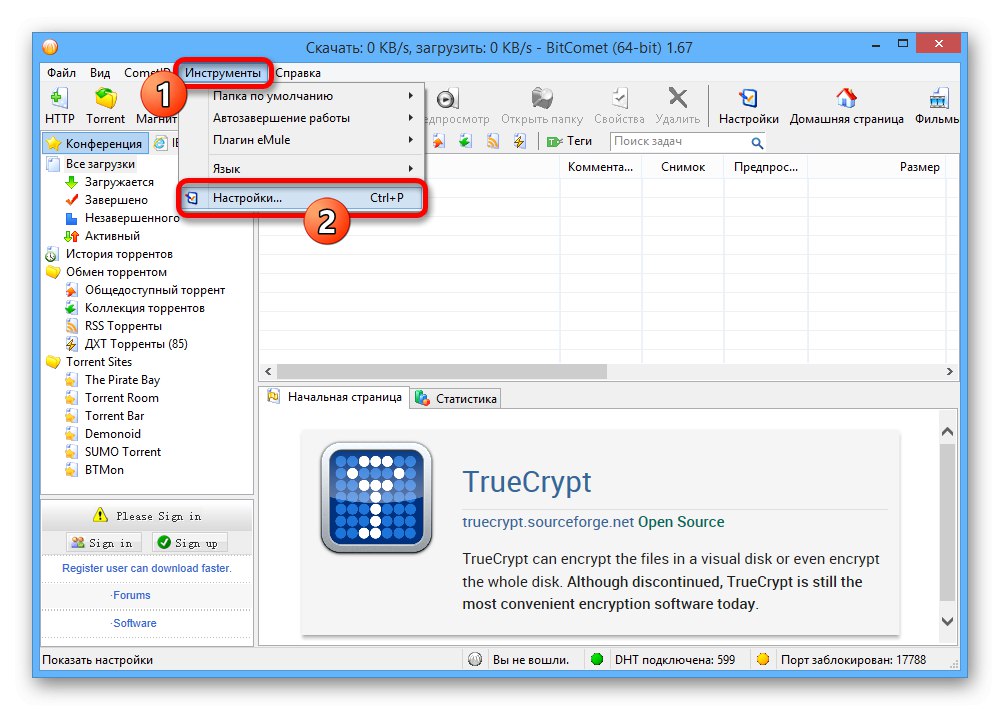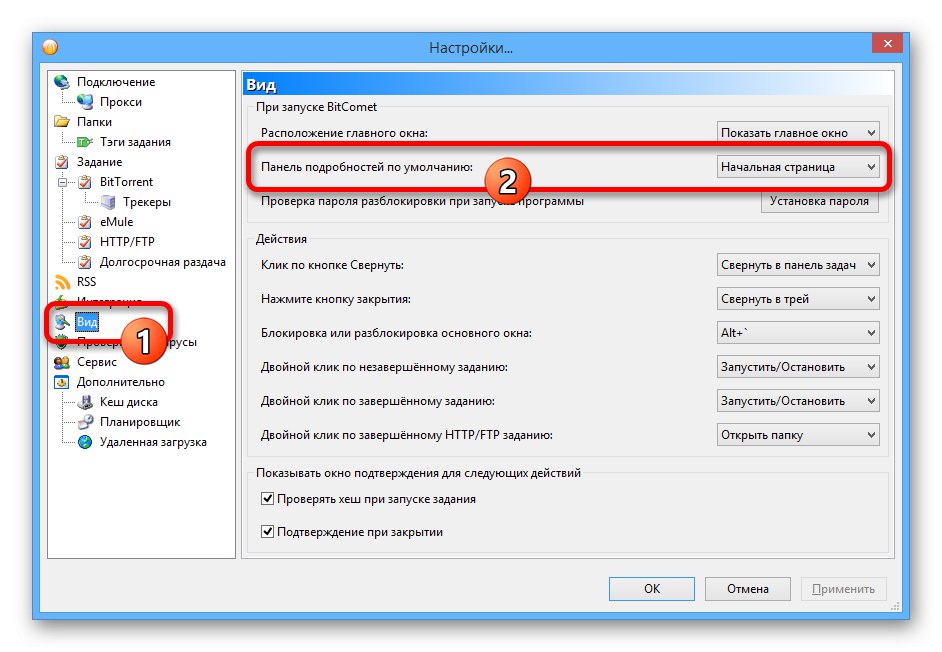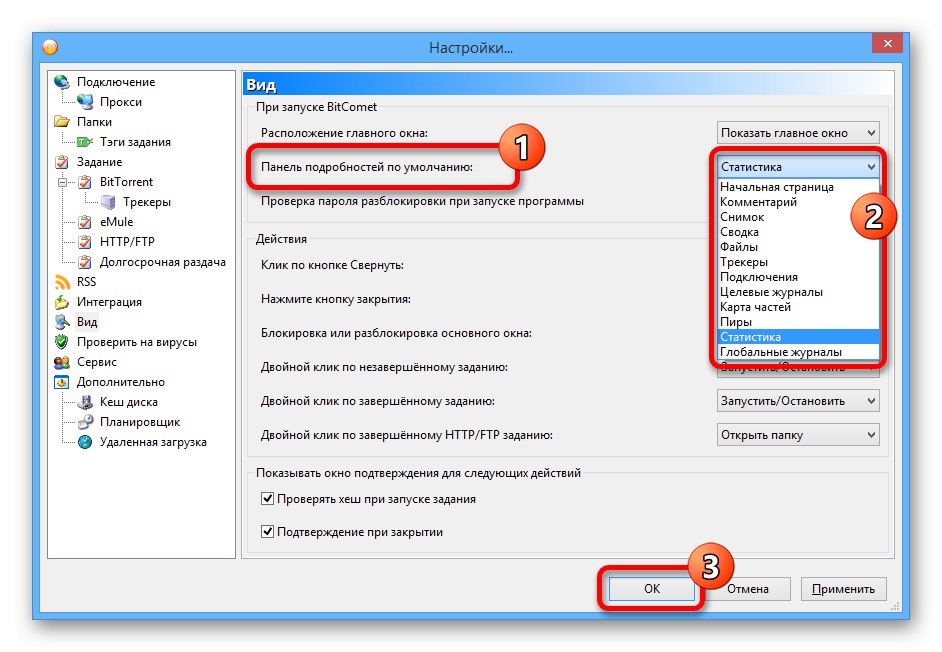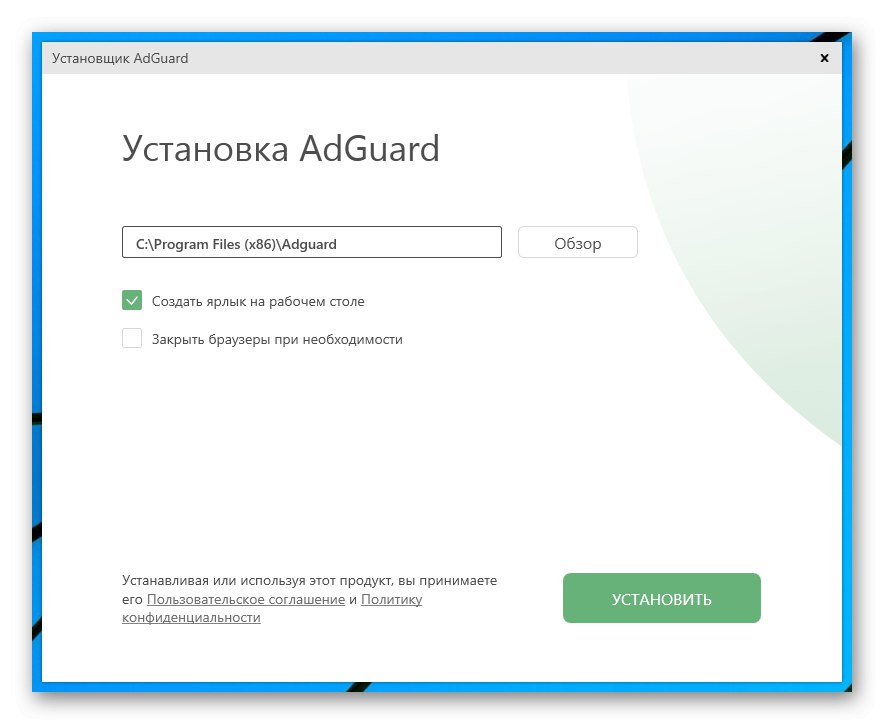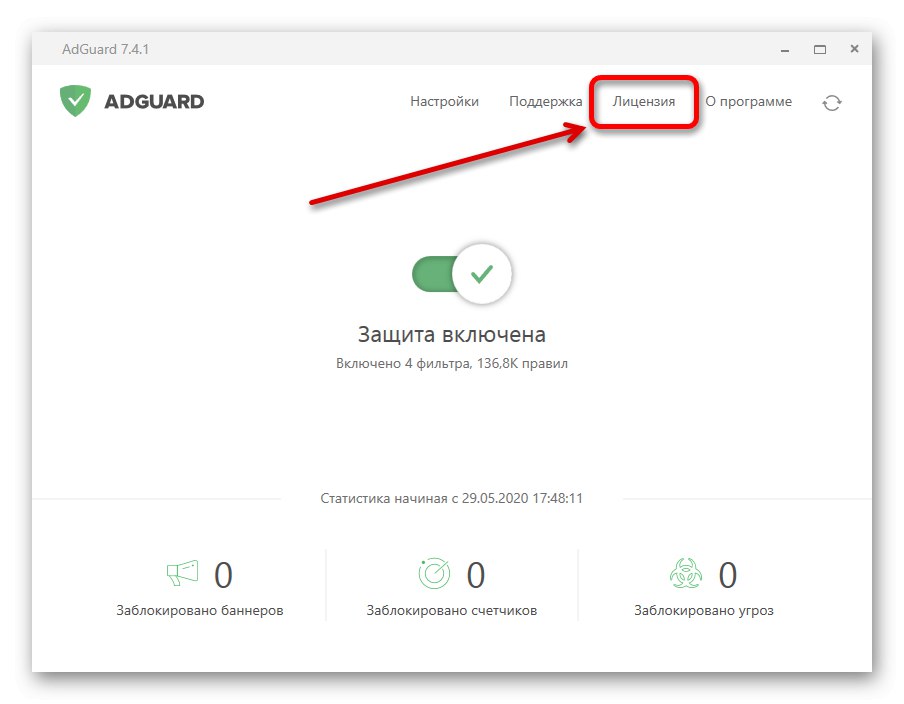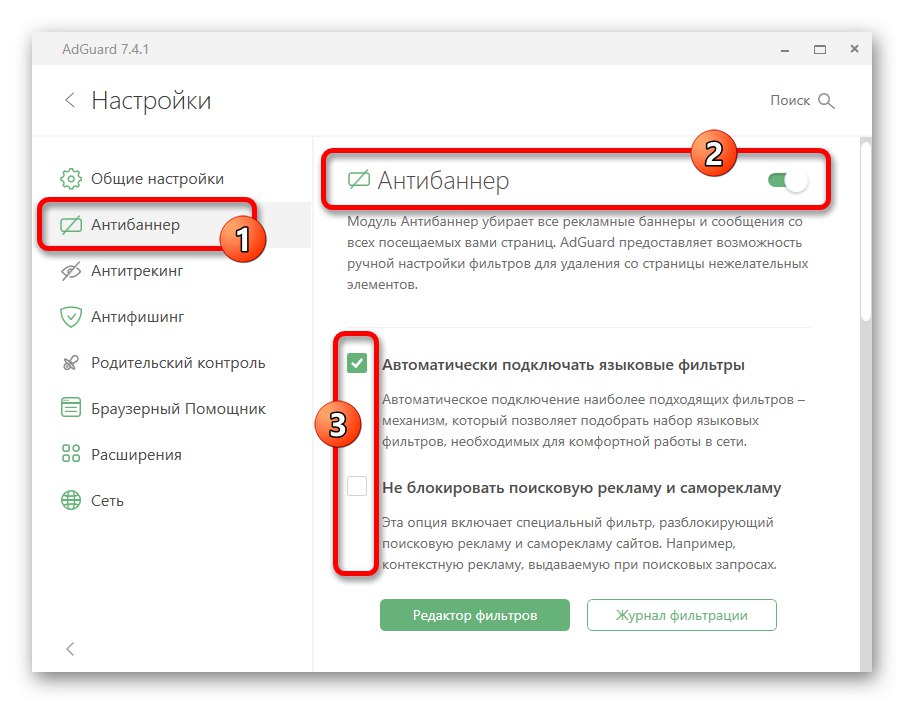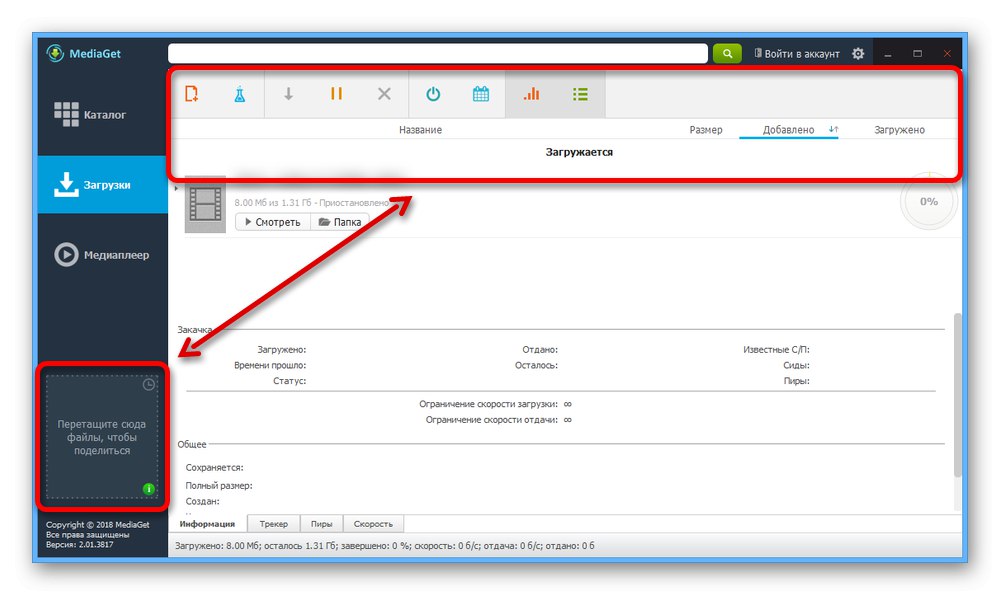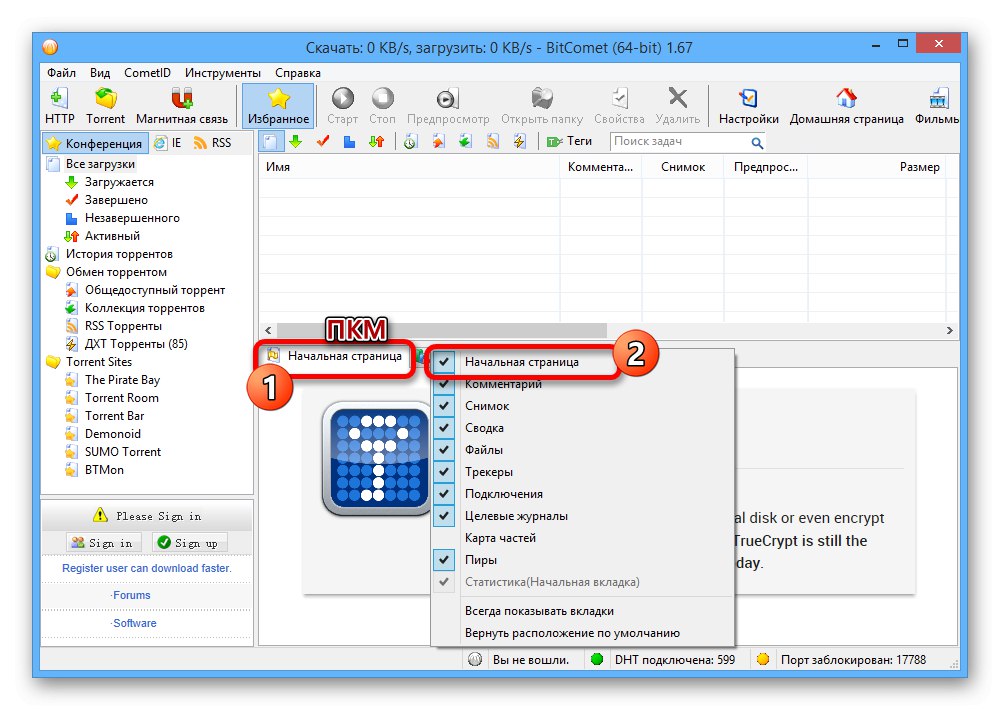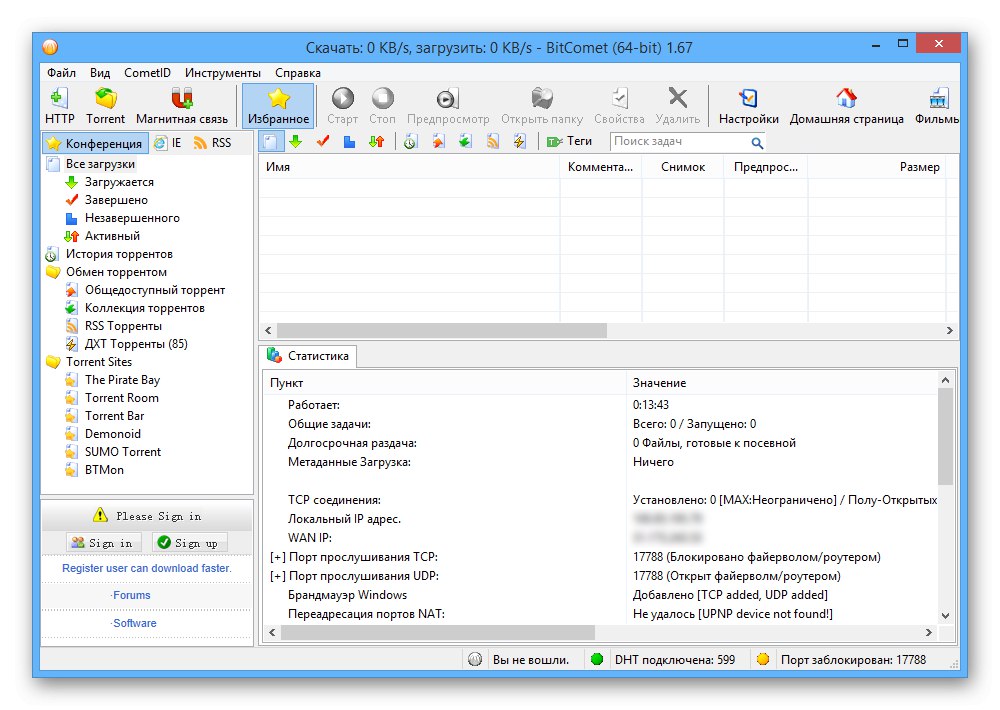روشهای عمومی
بسیاری از تبلیغات در سرویس گیرنده های تورنت در رایانه را می توان به دو روش جهانی حذف کرد: با جایگزینی برنامه استفاده شده یا نصب یک مسدود کننده خاص. مزیت این است که این گزینه ها به حداقل اقدامات نیاز دارند ، اما با بنرها کار بسیار خوبی انجام می دهند.
روش 1: جایگزینی برنامه
ساده ترین راه حل این است که نرم افزار دیگری با قابلیت های مشابه ، اما بدون ماژول تبلیغاتی ، مشتری تورنت را در حال استفاده جایگزین کنید. این برنامه ها شامل qBittorrent, Vuze، ComboPlayer و گزینه های دیگر.
جزئیات بیشتر:
بهترین سرویس گیرنده های تورنت برای ویندوز
آنالوگ های برنامه uTorrent
نرم افزار بارگیری تورنت
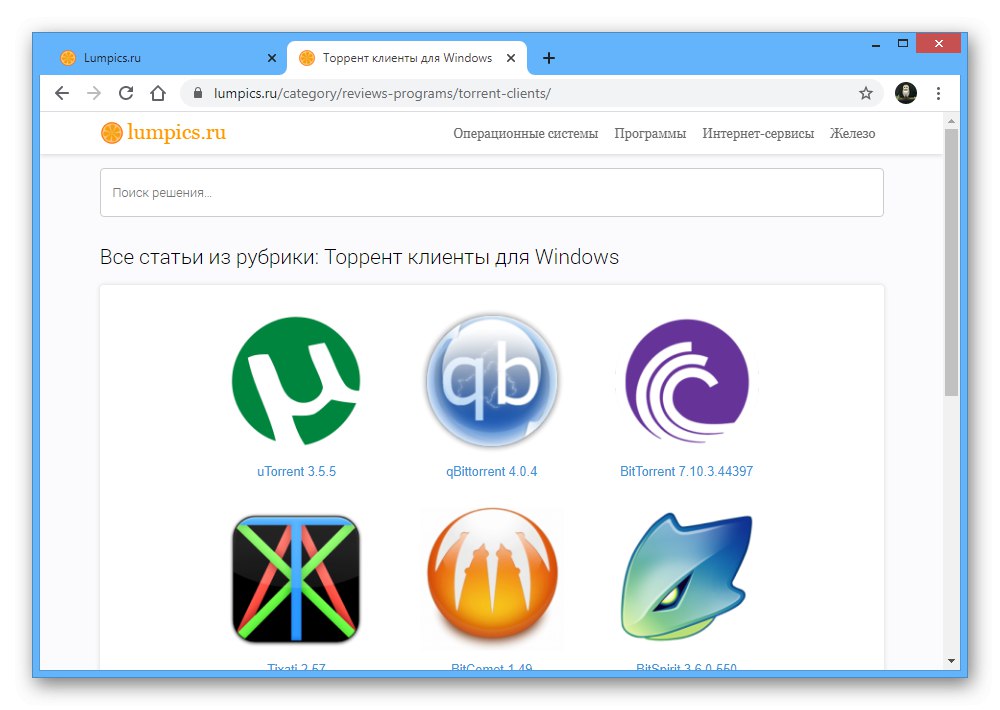
گاهی راه برون رفت از شرایط می تواند نصب ساده نسخه قدیمی نرم افزار مورد استفاده باشد ، مثلاً در مورد uTorrent. بنابراین ابتدا نسخه های اولیه را بررسی کنید.
روش 2: نصب AdGuard
یکی از همه کاره ترین راه حل های مسدود کردن تبلیغات برای ویندوز ، AdGuard است که تقریباً در هر تبلیغی ، صرف نظر از سرویس گیرنده تورنت ، اعمال می شود. این نرم افزار به تعداد زیادی ماژول ، تنظیمات اضافی مجهز است و تقریباً عملکرد کامپیوتر را تحت تأثیر قرار نمی دهد.
مرحله 1: نصب
- وب سایت رسمی برنامه را باز کنید ، از دکمه استفاده کنید "دانلود" و بارگیری را تأیید کنید. سپس پرونده ذخیره شده را اجرا کنید.
- با دنبال کردن دستورالعمل های استاندارد نصب ابزار ، آن را نصب کنید. به طور کلی ، هیچ چیز نیاز به تغییر ندارد.
![مراحل نصب AdGuard در رایانه]()
در اولین راه اندازی ، می توانید بلافاصله تنظیم را انجام دهید یا مقادیر پیش فرض را ترک کنید. از آنجا که در چارچوب دستورالعمل لازم است بنرها را فقط در سرویس گیرنده های تورنت مسدود کنید ، از این عمل صرف نظر می کنیم.
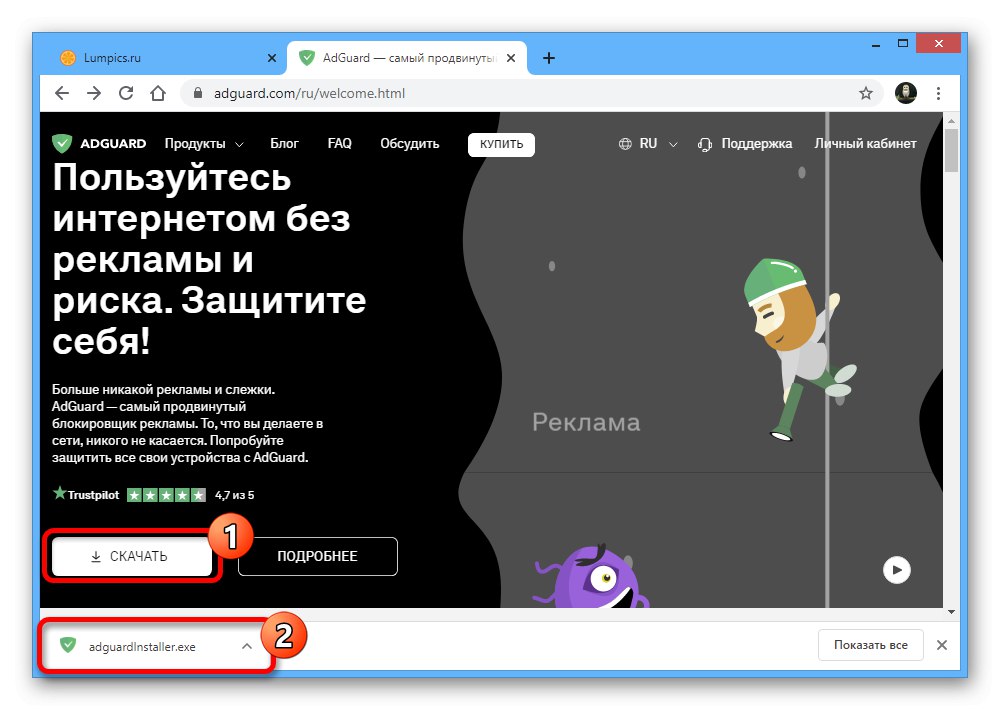
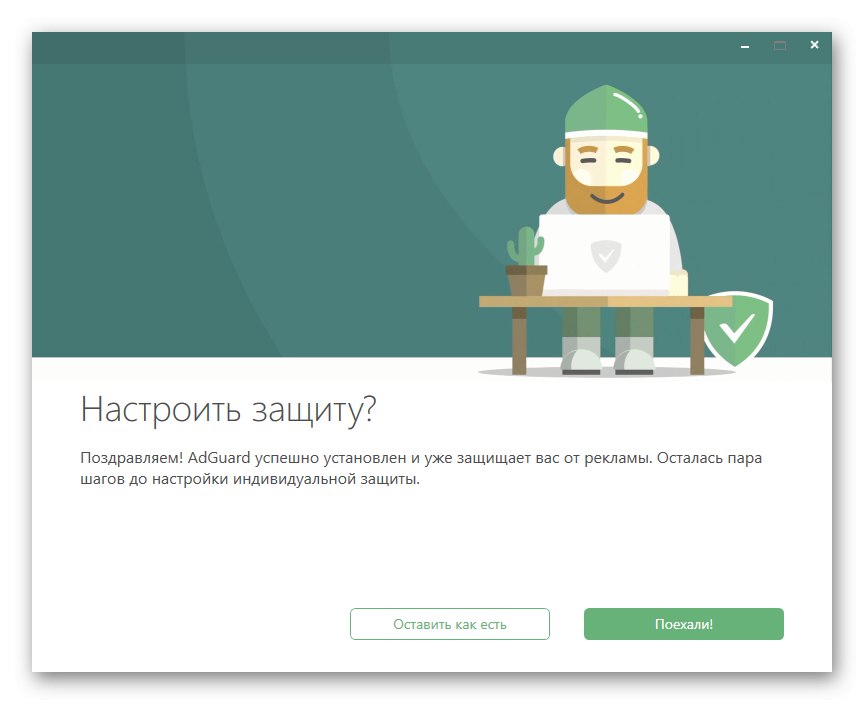
مرحله 2: فعال سازی
- بعد از اولین راه اندازی ، حتما از منوی اصلی استفاده کنید و قسمت را باز کنید "مجوز".
![در رایانه به بخش مجوز در AdGuard بروید]()
در اینجا می توانید اطلاعات مربوط به محدودیت های فعلی ، از جمله مدت زمان را پیدا کنید.
- در پنجره بعدی که به صورت خودکار ظاهر می شود ، روی دکمه کلیک کنید "فعال سازی" در بلوک اول برای فعال کردن دوره آزمایشی. در صورت نیاز می توانید به صفحه خرید نسخه کامل بروید.
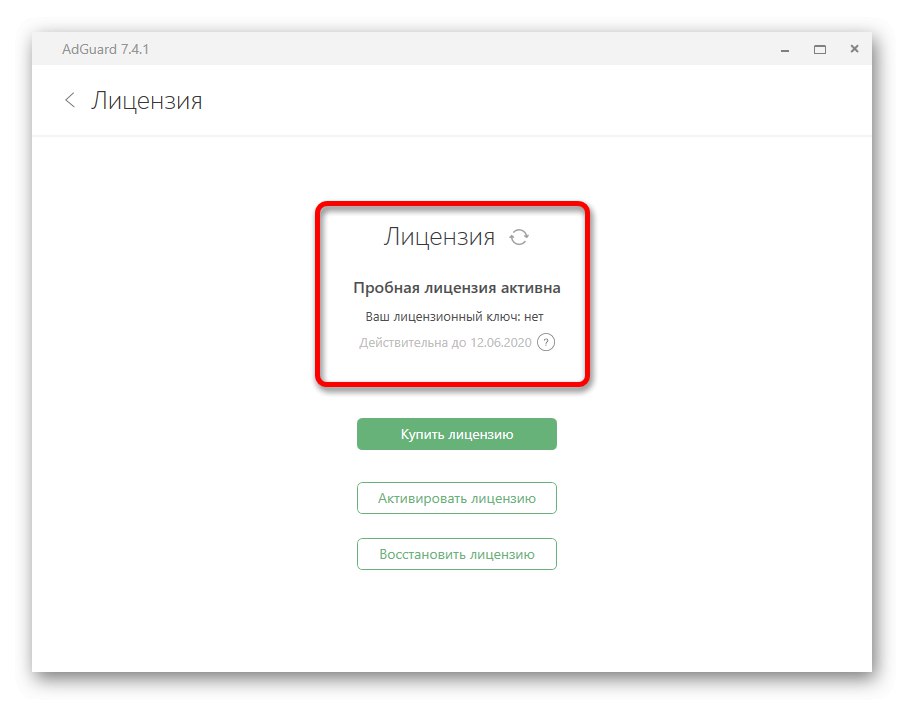
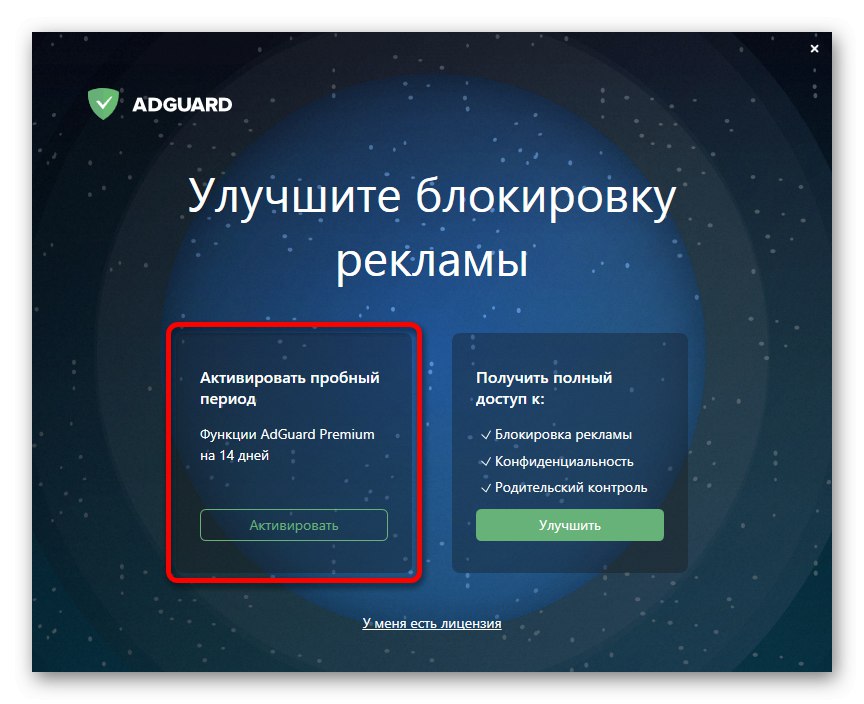
مرحله 3: تنظیم و فعال کنید
- در واقع برای شروع مسدود کردن تبلیغات با AdGuard ، دیگر نیازی به کار دیگری نیست ، زیرا هنگام باز کردن برنامه ، فیلترها به طور خودکار فعال می شوند. تنها چیز ، حتماً وضعیت را بررسی کنید "محافظت روشن است".
- بخش را باز کنید "تنظیمات" از طریق منوی اصلی به برگه بروید "آنتی بانر"... با توجه به اینکه هرگونه تبلیغات در تورنت کلاینت ها به این نوع تبلیغات تعلق دارد ، هر گزینه موجود در صفحه را فعال کنید.
![فعال کردن مسدود کردن بنر در AdGuard در رایانه]()
پس از پرداختن به مرحله قبلی ، می توانید تورنت کلاینت مورد نیاز را راه اندازی کرده و بررسی کنید که آیا تبلیغات ناپدید شده است. همچنین ، در این مرحله ، باید یک پیشخوان در صفحه اصلی AdGuard فعال شود "بنرها مسدود شدند".
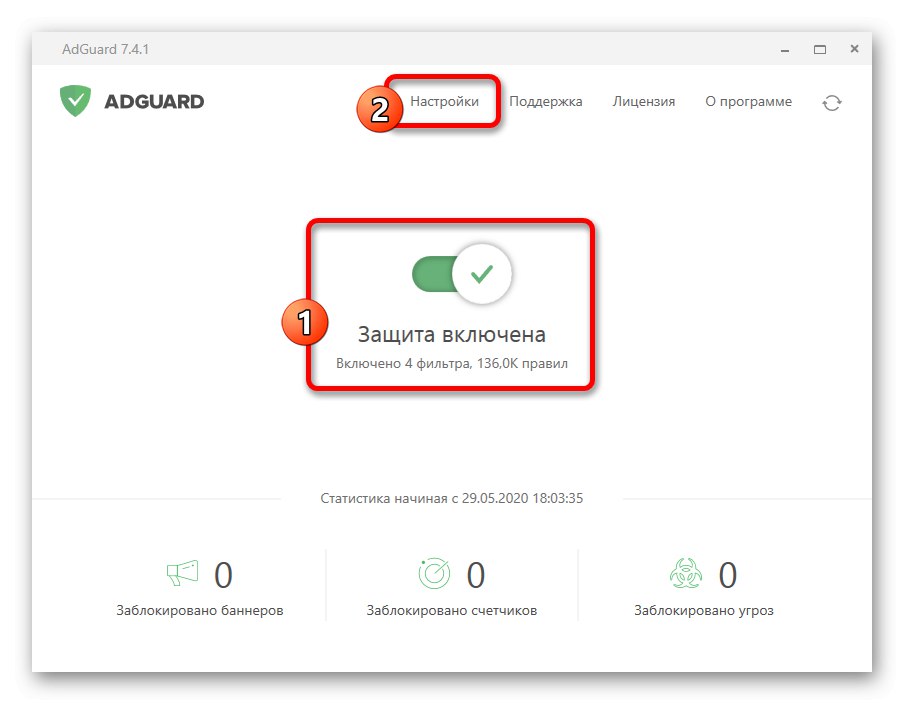
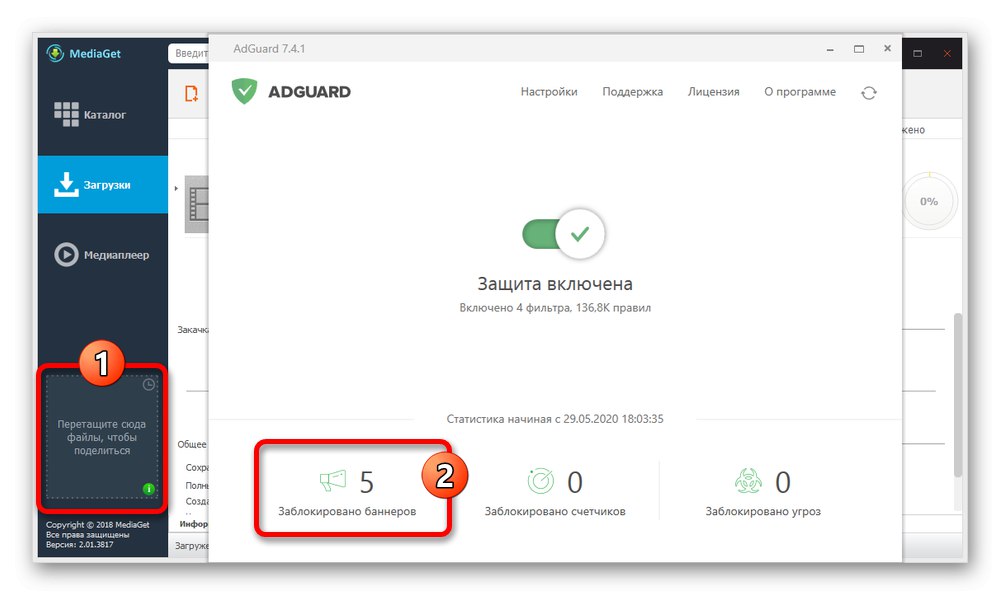
متأسفانه ، پس از نصب ، این برنامه به یک دوره آزمایشی دو هفته ای محدود می شود و پس از آن شما نیاز به خرید و فعال سازی یک مجوز دارید. انجام این کار یا نکردن فقط به توانایی ها و نیازهای شما بستگی دارد.
گزینه 1: uTorrent
امروزه در میان کلاینتهای تورنت موجود ، محبوب ترین آنهاست u تورنت، آخرین نسخه های آن حاوی چندین بنر تبلیغاتی است. هم با روش های ارائه شده قبلی و هم با استفاده از تنظیمات استاندارد می توانید از شر آنها خلاص شوید. روش مسدود کردن به طور جداگانه شرح داده شد.
جزئیات بیشتر: غیرفعال کردن تبلیغات در uTorrent
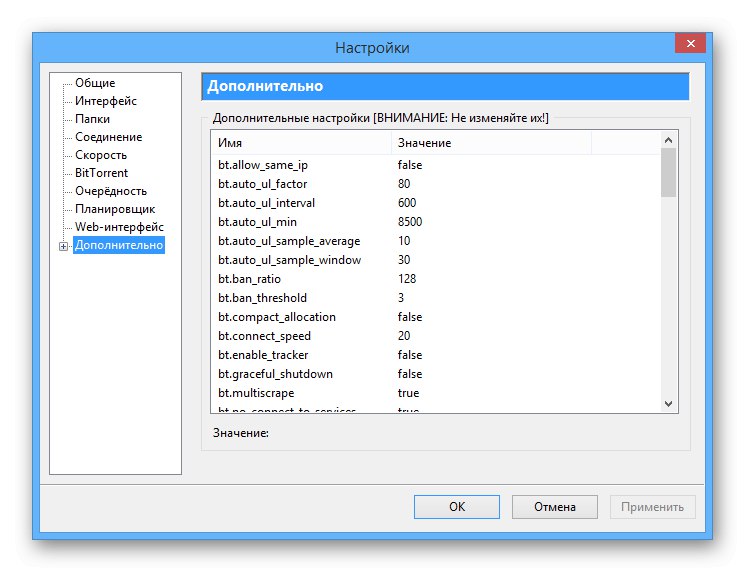
لطفا توجه داشته باشید که دومین مشتری بیشترین درخواست ، بیت تورنت، به دلیل حداقل تفاوت در تنظیمات و رابط ، به اقدامات کاملاً مشابهی نیاز دارد.
گزینه 2: MediaGet
یکی دیگر از نرم افزارهای دانلود تورنت نسبتاً محبوب MediaGet است که تبلیغات را در چندین مکان از رابط نمایش می دهد. در اینجا ، متأسفانه ، هیچ پیش بینی ای برای غیرفعال کردن تبلیغات به صورت دائمی وجود ندارد ، اما درعین حال ، می توانید موقتاً آنها را غیرفعال کنید تا راه اندازی مجدد بعدی.
- برنامه را گسترش دهید و هر تبلیغی را پیدا کنید. پنهان کاری بدون در نظر گرفتن محل قرارگیری به همان روش انجام می شود.
- بر روی صلیب قرمز گوشه بنر کلیک چپ کنید تا مخفی شود. در صورت موفقیت ، تبلیغ ناپدید می شود ، و یک بلوک برای کشیدن و رها کردن پرونده ها یا کشیدن قسمت بارگیری به پایین منوی اصلی باقی می ماند.
![پنهان کردن موفقیت آمیز تبلیغات در MediaGet در رایانه]()
تنها مکانی در MediaGet که نمی توانید آگهی را در آن پنهان کنید صفحه هر محصولی از بخش است "کاتالوگ".
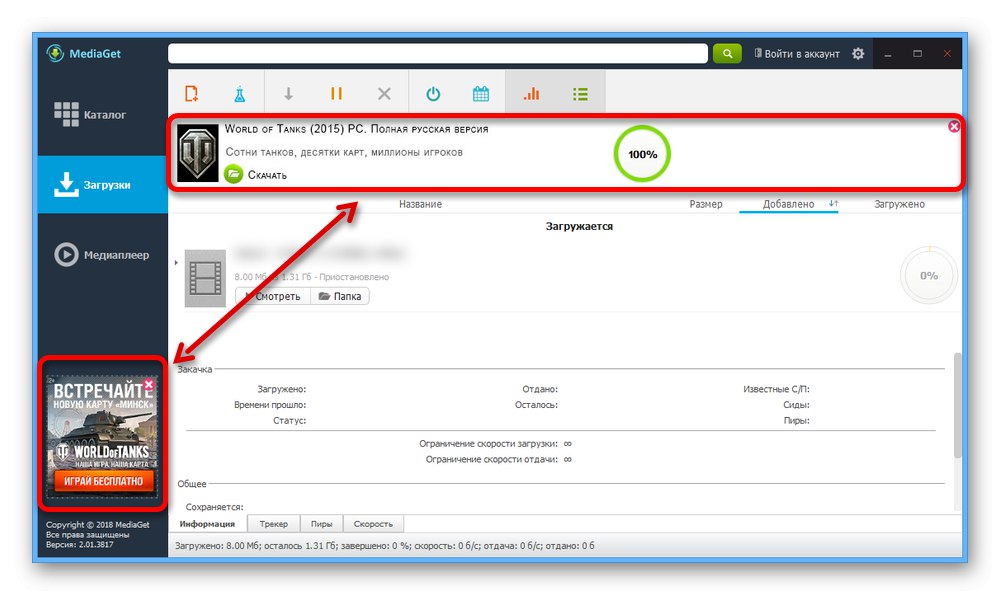
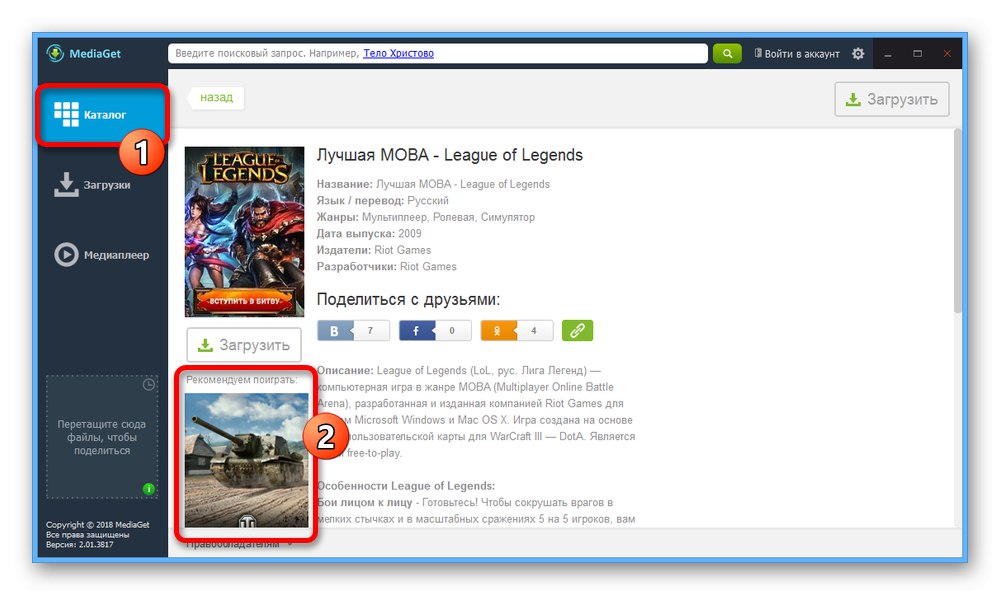
با در نظر گرفتن این برنامه به عنوان یک سرویس گیرنده تورنت بدون "Catalog" ، اقدامات توصیف شده برای مخفی کردن تبلیغات کافی خواهد بود. علاوه بر این ، برای نمایش مجدد تبلیغات نیاز به راه اندازی مجدد است ، در حالی که بسته شدن معمول پنجره و بازنشر مجدد چیزی تغییر نمی کند.
گزینه 3: BitComet
برنامه BitComet از محبوبیت قابل توجهی نسبت به سرویس گیرنده های تورنت فوق برخوردار است ، اما به دلیل رابط کاربر پسند و سرعت بالای بارگیری همچنان مورد تقاضا است. تبلیغات در این حالت فقط در یک مکان ثابت با قابلیت غیرفعال کردن آن از طریق پارامترهای داخلی رابط ارائه می شود.
- مشتری تورنت را راه اندازی کنید ، لیست را از منوی بالا گسترش دهید "ابزار" و انتخاب کنید "تنظیمات"... همچنین می توانید با استفاده از دکمه ای به همین نام در نوار ابزار یا با فشار دادن میانبر صفحه کلید به این قسمت بروید "CTRL + P" روی صفحه کلید
- با استفاده از منوی پیمایش در سمت چپ پنجره "تنظیمات" برگه را باز کنید "چشم انداز" و خط را پیدا کنید صفحه پیش فرض جزئیات.
- با توجه به اینکه تبلیغات در برنامه فقط در قسمت قرار می گیرد "صفحه شروع"، برای گسترش لیست داده شده و تنظیم هر مقدار دیگر مانند کافی خواهد بود "خلاصه" یا "آمار"... با این حال ، لطفا توجه داشته باشید که تب مشخص شده در اینجا از مخفی شدن در رابط BitComet محافظت می شود.
- روی دکمه کلیک کنید "خوب"برای بستن گزینه ها اکنون باید روی یکی از زبانه های قسمت پایین برنامه کلیک راست کرده و علامت مورد را بردارید "صفحه شروع".
![غیر فعال کردن صفحه شروع در BitComet]()
در نتیجه ، تنها بخشی با یک بنر تبلیغاتی ناپدید می شود ، که باعث راحتی استفاده از برنامه می شود.
![با موفقیت تبلیغات در BitComet مخفی شد]()
اگر به هر دلیلی می خواهید برگه شروع را برگردانید ، از مورد استفاده کنید "بازگشت به مکان پیش فرض" در همان منو